Situatie
In mod implicit, executabilele (*.exe) dispun de o optiune in meniul contextual din Windows, care le permite sa se instaleze in mod administrator, astfel cu drepturi depline pentru a efectua modificarile necesare in sistem, in cazul in care este nevoie. Aceasta optiune este utila in cazul programelor de instalare. In schimb, pachetele de instalare Windows Installer, nu dispun de aceasta optiune. In acest articol vom vedea cum cream aceasta optiune in meniul contextual Windows.
Solutie
Pasi de urmat
Se deschide fereastra “Run” folosind combinatia de taste CTRL + R.
Se tasteaza “regedit” pentru a deschide utilitarul Registry Editor. Se confirma mesajul aparut daca “User Account Control” este activat
Odata deschis Registry Editor, se merge la urmatoarea cheie din registry: HKEY_CLASSES_ROOTMsi.Packageshell
Click-dreapta pe cheia de registru “shell” si se allege optiunea New -> Key, dupa care se redenumeste noua cheie creata in “runas”
Se inchide utilitarul Registry Editor si se testeaza daca apare optiunea in meniul contextual, respectiv daca functioneaza optiunea creata. Daca User Account Control este activat, atunci se va astepta un mesaj de confirmare din partea utilizatorului

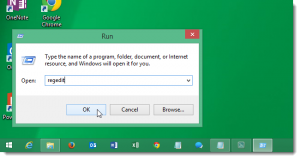
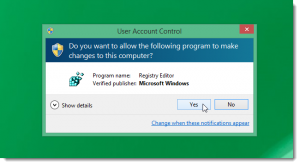
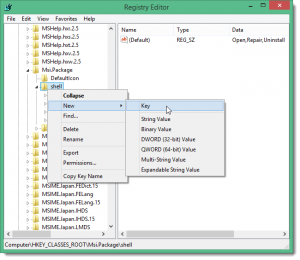
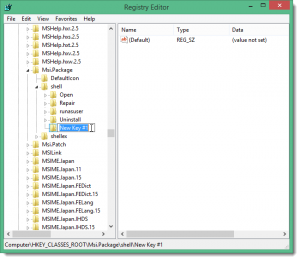
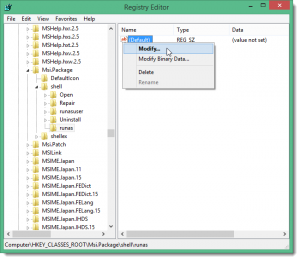
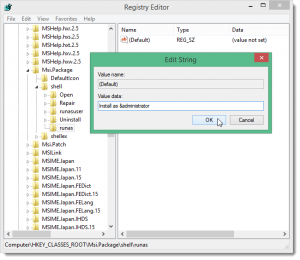
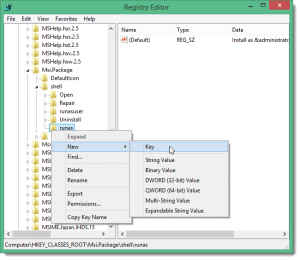
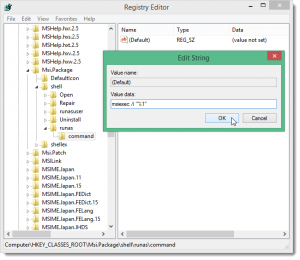
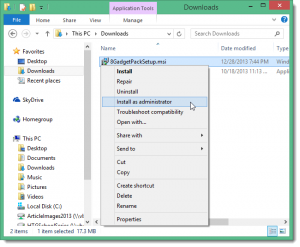
Leave A Comment?